PS4 კონსოლის პროგრამული უზრუნველყოფის განახლების რამდენიმე პრობლემათაგანია SU-41333-4 შეცდომა. ჩვეულებრივ, მას აქვს “USB მეხსიერების მოწყობილობა არ არის დაკავშირებული. (SU-41333-4). ” აგზავნის შეტყობინებას და ინარჩუნებს სისტემას მხოლოდ უსაფრთხო რეჟიმში.
თუ ამ შეცდომის გამო ვერ იყენებთ თქვენს კონსოლს და წარმოდგენა არ გაქვთ, თუ როგორ უნდა გამოსწორდეთ, ეს სახელმძღვანელო დაგეხმარებათ.
რა არის PS4 SU-41333-4 შეცდომა?
შეცდომა SU-41333-4 მიუთითებს იმაზე, რომ თქვენი PS4 არ შეიძლება გამართულად ჩატვირთოს დაზიანებული პროგრამული უზრუნველყოფის გამო. ეს შეიძლება წარმოიშვას, თუ პროგრამული უზრუნველყოფის განახლება არ არის დაინსტალირებული სისტემაში. ეს არის სერიოზული შეცდომა, რომელიც მოითხოვს ყურადღებას, რადგან მას შეუძლია სისტემა გამოუსადეგარი გახადოს.
ზოგიერთი მომხმარებლისთვის, ისინი შეიძლება უსაფრთხო რეჟიმში დარჩნენ ამ შეცდომით.
რა არის PS4 SU-41333-4 შეცდომის მიზეზი?
PS4 შეცდომის SU-41333-4 რამდენიმე მიზეზი არსებობს. მოდით გაეცნოთ თითოეულ მათგანს ქვემოთ.
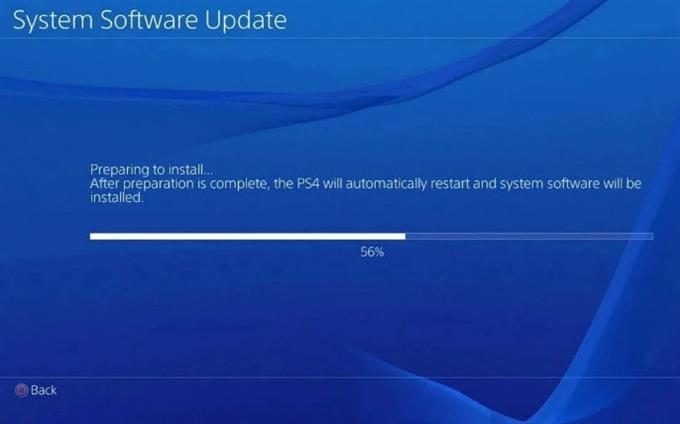
განახლების ფაილი დაზიანებულია.
SU-41333-4 შეიძლება მოხდეს შეცდომა, თუ თქვენი PS4 სისტემის პროგრამული უზრუნველყოფის განახლების ინსტალაციის დროს შეექმნა პრობლემა. ეს შეიძლება იყოს თქვენი USB მეხსიერების მოწყობილობის დაზიანებული განახლების ფაილის ან ინსტალაციის მოულოდნელად შეჩერების შედეგად, მაგალითად, როდესაც თქვენ გამოთიშავთ თქვენს კონსოლს, ან ენერგია მოულოდნელად წყდება.
USB მეხსიერების მოწყობილობის გაუმართაობა.
კიდევ ერთი მიზეზი, რის გამოც შეიძლება შეგხვდეთ PS4 შეცდომა SU-41333-4, შეიძლება იყოს თქვენი USB მეხსიერების მოწყობილობა. თქვენ უნდა დარწმუნდეთ, რომ მოწყობილობაში გაქვთ შენახული უახლესი ინსტალაციის ფაილი, ასევე დარწმუნდით, რომ მოწყობილობა არ არის წუნდებული.
ზოგიერთ შემთხვევაში, PS4 შეცდომა SU-41333-4 შეიძლება მოხდეს, რადგან USB მოწყობილობა არ არის სწორად დაკავშირებული კონსოლთან.
სისტემის პროგრამული უზრუნველყოფის საკითხები.
თქვენი პროგრამული უზრუნველყოფის ამჟამინდელმა მდგომარეობამ შეიძლება ხელი შეუშალოს სისტემის უახლესი განახლების ინსტალაციას. ჩვენ ვნახეთ, რომ ეს მოხდა PS4 ზოგიერთ კონსოლთან, რომლებიც მუშაობენ შეცვლილი ან არაოფიციალური პროგრამით. ზოგიერთ jailbroken PS4– მა შეიძლება დაბლოკოს სისტემის ოფიციალური განახლებების ინსტალაცია.
თუ თქვენ გაქვთ მოდიფიცირებული PS4 და ის აჩვენებს SU-41333-4 შეცდომის კოდს, შეეცადეთ პროგრამა დაუბრუნოთ მის ოფიციალურ ვერსიას.
HDD გაუმართაობა.
PS4– ის რამდენიმე მომხმარებელს შეუძლია მიიღოს SU-41333-4 შეცდომის კოდი, მყარი დისკის პრობლემების გამო. ეს ხშირად გვხვდება პირველ კონსოლებში ან ძველ PS4 სისტემებში. მექანიკური მყარი დისკები სამუდამოდ ვერ მუშაობს, ამიტომ გაუმართაობას შეიძლება დიდი შანსი ჰქონდეს.
როგორ გამოვასწოროთ PS4 SU-41333-4 შეცდომა?
PS4 შეცდომის კოდი SU-41333-4 შეიძლება მოხდეს მრავალი მიზეზის გამო და ყველა პრობლემის გამოსასწორებლად საჭიროა პრობლემების გადაჭრის ნაბიჯების შესრულება. ამ შეცდომის ყოველი შემთხვევისთვის უნივერსალური გამოსავალი არ არსებობს.
შემდეგი PS4 გადაწყვეტილებები დაგეხმარებათ PS4 კონსოლში ამ შეცდომის კოდექსის მოგვარებაში.
შეამოწმეთ PSN სერვერის სტატუსი და განაახლეთ ინტერნეტი.
იმის გამო, რომ ეს შეცდომის კოდი ჩვეულებრივ ხდება, როდესაც ცდილობთ PS4 განახლებას USB დრაივის გამოყენებით, პირველი, რისი გაკეთებაც შეგიძლიათ, არის იმის სანახავად, შეგიძლიათ თუ არა სისტემის პროგრამული უზრუნველყოფის განახლება ინტერნეტით. სანამ ამას გააკეთებდეთ, დარწმუნდით, რომ შეამოწმეთ PlayStation Network ქსელის ნებისმიერი პრობლემა, მოინახულეთ PSN სერვერის სტატუსის ოფიციალური გვერდი თქვენი ტელეფონის ან კომპიუტერის გამოყენებით:
https://status.playstation.com/
მას შემდეგ რაც დაადასტურებთ, რომ PSN– სთან დაკავშირებული პრობლემები აღარ არსებობს, შეეცადეთ დააკავშიროთ თქვენი PS4 როუტერთან Ethernet– ით და განაახლოთ იგი.
გადატვირთეთ თქვენი PS4.
მარტივი, მაგრამ ზოგჯერ ეფექტური გზაა სისტემის პროგრამული უზრუნველყოფის განახლების პრობლემების გადასაჭრელად თქვენი კონსოლის გადატვირთვა. ამის გაკეთება, უბრალოდ გამორთე ჩვეულებრივ, გათიშეთ ის ენერგიის წყაროდან 30 წამით და ისევ ჩართეთ.
გათიშეთ და დართეთ თქვენი USB მეხსიერების მოწყობილობა.

სისტემის პროგრამული განახლების ინსტალაცია შეიძლება შეწყდეს თქვენს USB დისკში წაკითხვის შემთხვევითი შეცდომების გამო, ან თუ თქვენი USB მეხსიერება არ არის სწორად დაკავშირებული PS4 პორტთან.
შეეცადეთ გამორთოთ თქვენი PS4 და გამოართვა USB დრაივი მისგან. შემდეგ, დარწმუნდით, რომ შეამოწმეთ USB პორტი ჭუჭყისაგან, ნარჩენებისგან ან უცხო საგნებისგან. ზოგჯერ, ამ საგნებიდან რომელიმემ შეიძლება დაბლოკოს USB დისკი და შეიძლება ხელი შეუშალოს თქვენს კონსოლს USB მეხსიერების მოწყობილობაში ინსტალაციის ფაილების წაკითხვაში.
USB პორტის შემოწმების შემდეგ, დააკავშირეთ USB მოწყობილობა, სანამ კონსოლი კვლავ ჩართავთ.
შეამოწმეთ USB დრაივი შეცდომებისთვის.
თუ ამ ეტაპზე თქვენი PS4 კვლავ არ დააინსტალირებს სისტემის პროგრამული განახლებას, უნდა დარწმუნდეთ, რომ თქვენს მიერ გამოყენებული USB დისკი მუშაობს ნორმალურად. ამისათვის ჩვენ გირჩევთ, დააფორმატოთ თქვენი USB მეხსიერების მოწყობილობა FAT32 ან ExFAT ფორმატში, რადგან ეს ერთადერთი ფორმატია, რომელსაც თქვენი PS4 შეუძლია ამოიცნოს. თუ თქვენი USB მოწყობილობა იყენებს NTFS ფორმატს, რომელიც ნაგულისხმევი Windows OS ფორმატია, თქვენი PS4 ვერ განახლდება.
ასევე წაიკითხეთ: როგორ გავაკეთოთ ხაზგარეშე განახლება თქვენს PS4– ზე | USB სახელმძღვანელო განახლება
გამოიყენეთ მონაცემთა ბაზის აღდგენის ვარიანტი.
იმ შემთხვევაში, თუ თქვენი პრობლემის მიზეზი დაზიანებული მყარი დისკია, შემდეგი კარგი რამ, რისი გაკეთებაც შეგიძლიათ, არის რეკომენდებული გამოსავალი, ე.წ. მონაცემთა ბაზის აღდგენა. ეს დაგეხმარებათ, თუ თქვენი PS4 დაცულია უსაფრთხო რეჟიმში და აჩვენებს ამ შეცდომას.
ინიციალეთ თქვენი PS4.
ამ შეცდომის კიდევ ერთი შესაძლო გამოსავალი, როდესაც PS4– ს უსაფრთხო რეჟიმიდან ვერ ამოიღებთ, არის სისტემის პროგრამული უზრუნველყოფის ხელახლა ინსტალაცია. უსაფრთხო რეჟიმში ყოფნისას, უბრალოდ აირჩიეთ ვარიანტი 7 (სისტემის პროგრამული უზრუნველყოფის გადატვირთვა).
შეამოწმეთ მყარი დისკი.
თუ ამ დროს ჯერ კიდევ გაქვთ განახლების პრობლემა, პრობლემის მიზეზი შეიძლება იყოს მყარი დისკი. ჩვენ გთავაზობთ, რომ გამოიტანოთ მიმდინარე მყარი დისკი და შეცვალოთ იგი ახლით.
გაითვალისწინეთ, რომ არ არსებობს გარანტია, თუ ეს შემოთავაზება იმუშავებს თქვენს შემთხვევაში. რაც ვიცით, შეიძლება უფრო ღრმა მიზეზი იყოს, თუ რატომ მოხდა შეცდომა თქვენს კონსოლზე.
თუ ეჭვი გეპარებათ ახალი მყარი დისკის შეძენის შესახებ, შეგიძლიათ ეწვიოთ უახლოეს Sony სერვის ცენტრს ან მაღაზიას და მის ნაცვლად დანიშნოთ სარემონტო შეხვედრა. ამ გზით შეგიძლიათ დარწმუნდეთ, რომ პროფესიონალი შეისწავლის საკითხს.
ᲛᲜᲘᲨᲕᲜᲔᲚᲝᲕᲐᲜᲘ: თქვენი კონსოლის შიდა მყარი დისკის ამოღება გააუქმებს სტანდარტულ გარანტიას. დარწმუნდით, რომ მხოლოდ ეს ნაბიჯი უნდა გააკეთოთ, თუ სასოწარკვეთილი ხართ და ამ სახელმძღვანელოში ამოწურეთ ყველა გამოსავალი.
სხვა საინტერესო სტატიები:
- როგორ გამოვასწოროთ PS4 NW-31297-2 შეცდომა | მარტივი გადაწყვეტილებები | ახალი 2021 წ!
- როგორ გაასუფთაოთ PS4 Cache პრობლემების მოსაგვარებლად | მარტივი ნაბიჯები | ახალი 2021 წ!
- როგორ გამოვასწოროთ Xbox One 0x800704cf შეცდომა | მარტივი გადაწყვეტილებები | ახალი 2021 წ!
- როგორ გამოვასწოროთ PS5 CE-107520-5 შეცდომა | დააინსტალირეთ უახლესი სისტემის პროგრამული უზრუნველყოფა
ეწვიეთ ჩვენს androidhow Youtube არხს ვიდეოებისა და სახელმძღვანელოების პრობლემების მოსაგვარებლად.
